¿Qué es "copia de seguridad" y por qué se ejecuta en mi Mac?

Observa un proceso llamado "copia de seguridad" mientras usa el Monitor de actividad. ¿Qué es este proceso y por qué se ejecuta en su Mac?
RELACIONADO: ¿Qué es este proceso y por qué se ejecuta en mi Mac?
Este artículo es parte de nuestra serie en curso que explica varios procesos encontrados en Activity Monitor, como kernel_task, hidd, mdsworker, installd, WindowServer, blued, launchd y muchos otros. ¿No sabes cuáles son esos servicios? ¡Mejor comenzar a leer!
Los daemons son procesos que se ejecutan en segundo plano en macOS. El proceso de copia de seguridad es el daemon que alimenta a Time Machine, la mejor manera de realizar una copia de seguridad de su Mac. El daemon respaldado realiza una copia de seguridad de tus archivos cada hora, lo que significa que cuando tu copia de seguridad de Time Machine se esté ejecutando, notarás que se realizó una copia de respaldo usando algo de CPU y memoria. También puede observar un proceso relacionado en Activity Monitor llamado backupd-helper. Este proceso ayuda a conectar la unidad de copia de seguridad a tiempo para que se ejecuten las copias de seguridad, especialmente si la ubicación de la copia de seguridad está en la red.
Cómo saber si Time Machine se está ejecutando
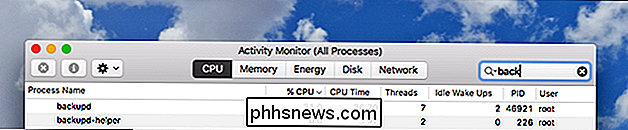
Si ve recursos de toma de respaldo, Time Machine es Probablemente haciendo algo. Puede confirmarlo dirigiéndose a Preferencias del Sistema> Máquina del Tiempo, donde puede ver el progreso de las copias de seguridad actuales.
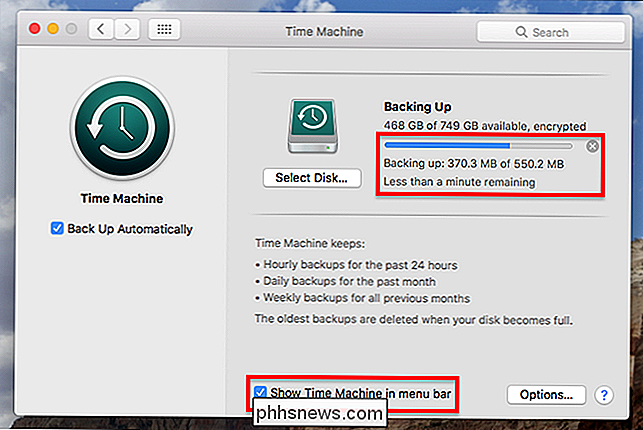
Si se está ejecutando una copia de seguridad, es por eso que backupd está usando recursos. Si desea una forma más rápida de controlar las cosas, puede habilitar el icono de la barra de menú marcando la casilla en la parte inferior de la ventana "Time Machine". Luego, puede verificar qué está haciendo Time Machine haciendo clic en su icono en la barra de menú.
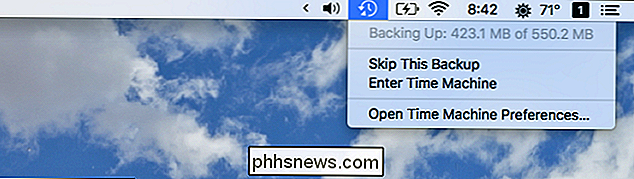
En general, la copia de seguridad no debe ralentizar su sistema. De forma predeterminada, Time Machine está configurado para acelerar su uso de recursos para no interrumpir lo que está haciendo.
Si ejecutó un comando para acelerar la máquina del tiempo
Si la copia de seguridad es realmente usando una gran cantidad de potencia de procesamiento (hasta el punto en que está ralentizando las cosas), existe la posibilidad de que usted haya tenido algo que ver. Durante años, ha habido artículos que explican cómo acelerar Time Machine al ejecutar un comando particular que elimina la aceleración. Posiblemente sea una buena idea la primera vez que ejecuta Time Machine, porque puede acelerar seriamente esa copia de seguridad inicial, pero no es una buena idea dejar esto a largo plazo.
El comando que acelera sus copias de seguridad es el siguiente :
sudo sysctl debug.lowpri_throttle_enabled = 0
Para deshacer esto, ejecute el siguiente comando:
sudo sysctl debug.lowpri_throttle_enabled = 1
Esto volverá a habilitar el estrangulamiento, evitando que Time Machine disminuya la velocidad su sistema.
Crédito de la foto: Andrew Neel

Cloudflare lanza un nuevo servidor DNS enfocado en la privacidad, ¿pero debería usarlo?
No fue hace muchos años que los geeks siempre usarían un servidor DNS personalizado para acelerar su web hojeada. Ahora Cloudflare también tiene uno, pero ¿deberías usarlo? Antes de continuar, para los no iniciados: DNS es como una guía telefónica para que tu navegador web busque la dirección IP de los sitios web a los que intentas conectarte.

No se deje engañar: la App Store de Mac está llena de fraudes
A usted le encanta la tecnología, pero no todos lo hacen. Para muchas personas las computadoras son confusas, incluso aterradoras. Los actores malévolos lo saben y tratan de engañar deliberadamente a las personas en línea. Desde anuncios que parecen botones de descarga hasta ransomware pop-ups, la web está llena de diseños basados en engaños, destinados a aprovechar las ventajas técnicas.



